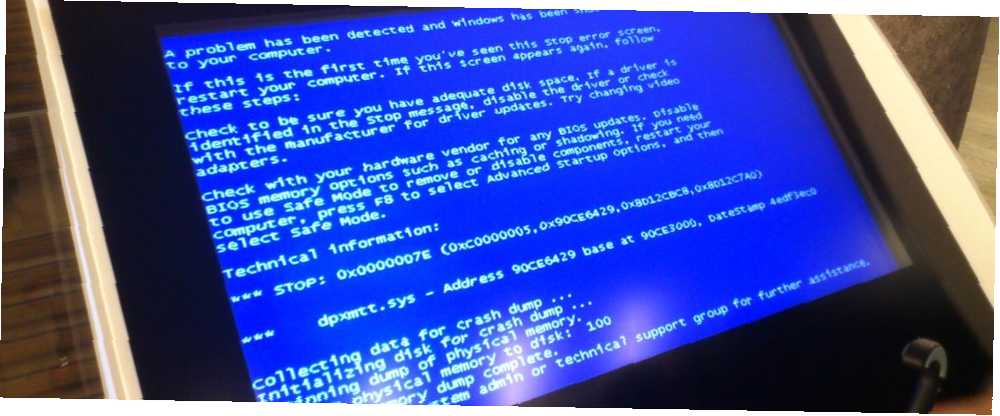
Michael Cain
0
2719
559
Czyszczenie komputera jest łatwe. Wszystko, co naprawdę musisz zrobić, to uruchomić CCleaner lub narzędzie Oczyszczanie dysku zawarte w systemie Windows, aby usunąć niepotrzebne pliki i od czasu do czasu zwolnić miejsce na dysku. Jeśli czyścisz swój komputer na inne sposoby, upewnij się, że wiesz, w co się pakujesz - łatwo coś zepsuć.
Usuwanie partycji odzyskiwania
Większość komputerów ma partycję odzyskiwania. Gdy zdecydujesz się ponownie zainstalować system Windows - lub skorzystaj z funkcji Odśwież lub zresetuj komputer w systemie Windows 8 Jak przywrócić, odświeżyć lub zresetować instalację systemu Windows 8 Jak przywrócić, odświeżyć lub zresetować instalację systemu Windows 8 Oprócz standardowego przywracania systemu Windows 8 ma funkcje „odświeżania” i „resetowania” komputera. Pomyśl o nich jako o sposobach szybkiej ponownej instalacji systemu Windows - zachowując pliki osobiste lub usuwając… - komputer kopiuje pliki instalacyjne systemu Windows z partycji odzyskiwania zamiast zewnętrznego dysku CD, DVD lub USB.
Partycja odzyskiwania zajmuje kilka gigabajtów miejsca na dysku wewnętrznym urządzenia. Możesz usunąć go z menedżera partycji lub nawet użyć narzędzia do tworzenia dysku odzyskiwania w Windows 8, aby skopiować partycję odzyskiwania na dysk USB, a następnie usunąć, zwalniając to miejsce.
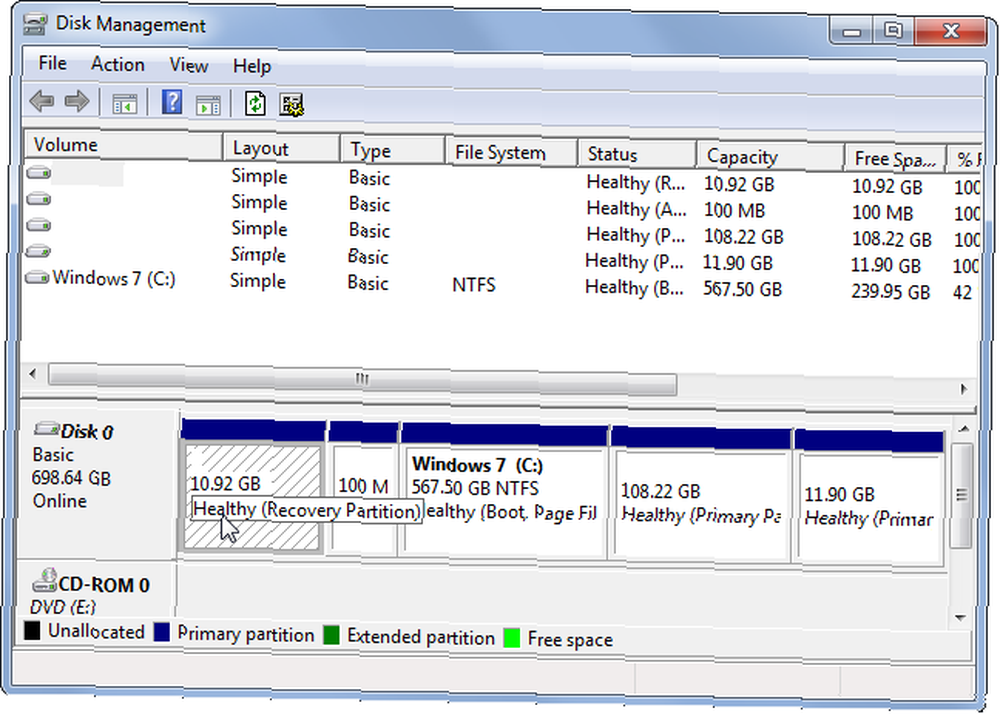
Spowoduje to wyczyszczenie dysku i pozwoli wykorzystać więcej miejsca. Jednak nie będzie można ponownie zainstalować systemu Windows ani zresetować lub odświeżyć komputera, chyba że wykonano kopię partycji odzyskiwania. Nawet jeśli wykonałeś kopię, nie będziesz mógł ponownie zainstalować systemu operacyjnego, jeśli zgubisz dysk, na który skopiowano pliki odzyskiwania. Będziesz potrzebował oryginalnego dysku instalacyjnego systemu Windows, co nie pomoże w ponownej instalacji dokładnego obrazu systemu operacyjnego i sterowników dostarczonych z dostosowanym systemem Windows.
Wiadomość do domu: Nie usuwaj partycji odzyskiwania, chyba że najpierw utworzyłeś dysk lub dysk USB do odzyskiwania. Jeśli tak, uważaj, aby nie zgubić nośnika odzyskiwania.
Uszkodzenie rejestru
Oczyszczacze rejestru działają poprzez skanowanie rejestru i usuwanie wpisów, które ich zdaniem nie są ważne. Na przykład wpis rejestru utworzony przez odinstalowany program nie jest konieczny i można go usunąć. Rejestr systemu Windows to ogromne miejsce Co to jest rejestr systemu Windows i jak go edytować? Co to jest rejestr systemu Windows i jak go edytować? Jeśli musisz edytować rejestr systemu Windows, wprowadzenie kilku szybkich zmian jest łatwe. Nauczmy się, jak pracować z rejestrem. , zawierający setki tysięcy różnych wpisów rejestru, zarówno dla samego systemu Windows, jak i programów innych firm. Zapisano tutaj wiele ustawień komputera.
Czyszczenie rejestru wydaje się dobrym pomysłem. W końcu te bezużyteczne, nieaktualne wpisy rejestru po prostu zagracają to miejsce. Te wpisy rejestru są jednak niewielkie. Nawet jeśli usuniesz tysiące z nich, komputer nie będzie zauważalnie szybszy. Korzystanie z narzędzia Registry Cleaner: czy to naprawdę robi różnicę? Korzystanie z narzędzia Registry Cleaner: czy to naprawdę robi różnicę? Reklamy do czyszczenia rejestru są dostępne w Internecie. Istnieje cała branża, która chce przekonać niedoświadczonych użytkowników komputerów, że ich rejestr wymaga naprawy, a dla dziesięciu łatwych płatności w wysokości 29,95 USD ich… .
Ze względu na ogromną złożoność narzędzia do czyszczenia rejestru mogą czasami usuwać ważne ustawienia rejestru. Może to uniemożliwić poprawne działanie używanego programu do momentu jego ponownej instalacji lub spowodowania innych problemów w systemie Windows.
Wiadomość do domu: Czyszczenie rejestru nie jest tego warte. Nie wierz w szum: narzędzia do czyszczenia rejestru nie przyspieszają systemu Windows Nie wierz w szum: czyszczenie rejestru nie przyspieszają systemu Windows Wiele wskazówek dotyczących utrzymywania działania komputera płynnie, a także jak to naprawić, gdy staje się wolny. Opublikowaliśmy nawet przewodnik po Windows on Speed, napisany… ponieważ możesz napotkać problemy i nie ma realnych korzyści z czyszczenia. jeśli musisz wyczyścić rejestr, użyj bardziej wiarygodnego narzędzia do czyszczenia rejestru, takiego jak bezpłatny wbudowany w CCleaner, i pomiń płatne narzędzia do czyszczenia rejestru, które widzisz w reklamach online.
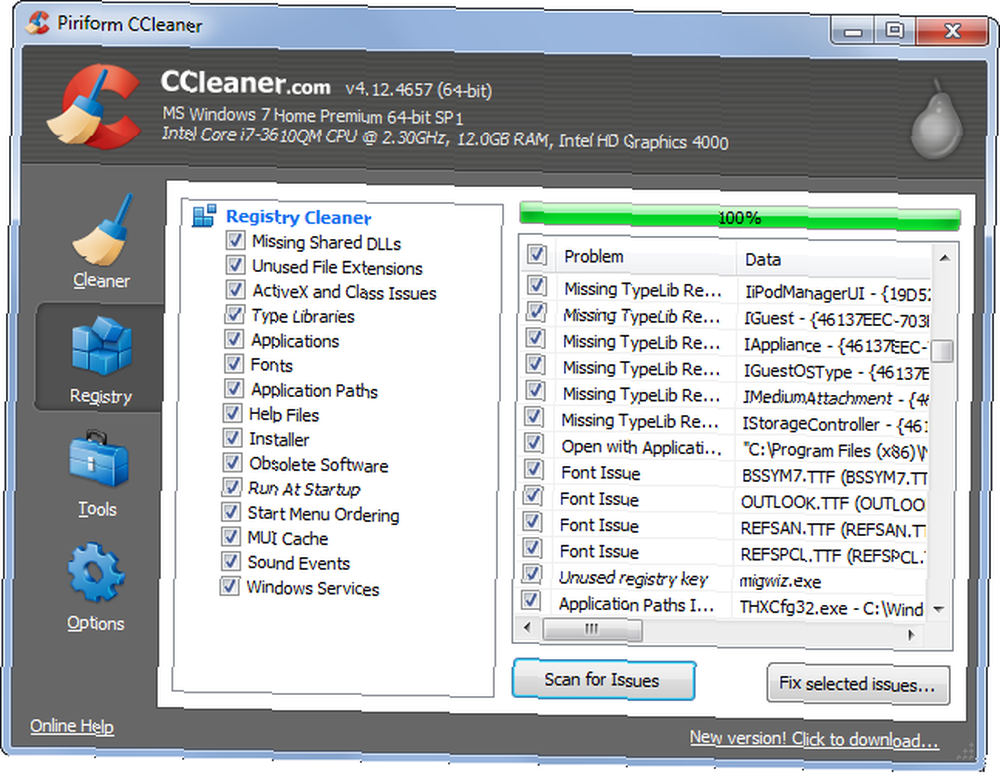
Kasowanie plików systemu, programu i ustawień
Komputer ma ważne pliki systemowe, programowe i ustawienia użytkownika rozrzucone po całym systemie plików. Usunięcie dowolnego z tych plików może powodować problemy z komputerem. Może to być oczywiste dla maniaków wśród nas, ale wszyscy słyszeliśmy historie o ludziach, którzy rozpoczęli usuwanie ważnych plików znajdujących się w katalogu C: \ Windows, próbując oczyścić swoje komputery i zwolnić miejsce.
Wiadomość do domu: Nie powinieneś manipulować plikami w katalogu C: \ Windows lub innymi plikami systemowymi, chyba że ręcznie usuwasz wirusa i masz dobry powód, aby usunąć określone pliki.
Nie dotyczy to jednak tylko plików w standardowych katalogach C: \ Windows i C: \ Program Files. Na przykład wiele gier zapisuje swoje pliki gier w folderze Dokumenty. Usuń te foldery, próbując wyczyścić folder dokumentów, a stracisz swoje pliki zapisu i ustawienia dla tych gier! Inne katalogi, takie jak ukryty C: \ ProgramData i katalog danych aplikacji każdego użytkownika również zawierają ważne ustawienia, które można utracić, jeśli zaczniesz próbować wyczyścić te foldery.
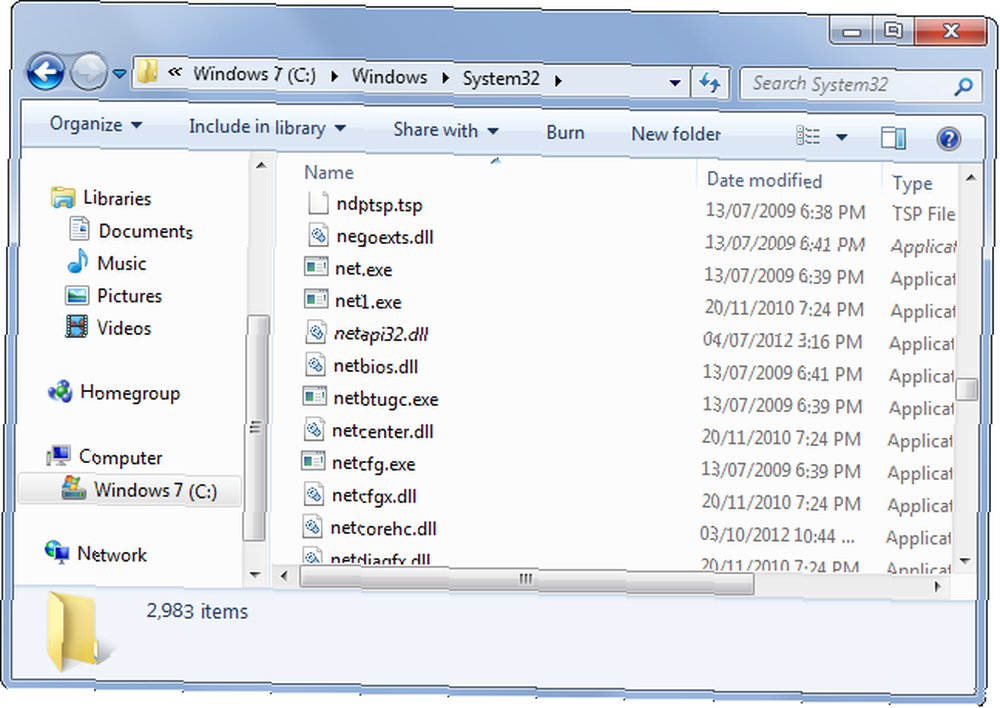
Czyszczenie sterownika
Narzędzia do czyszczenia sterowników mogą usunąć wszystkie bity sterowników z komputera, umożliwiając ponowną instalację szkodliwych sterowników ze stanu czystego, jeśli występują problemy ze sterownikami. Producenci oferują własne narzędzia do czyszczenia sterowników, takie jak narzędzie AMD Clean Uninstall Utility, które odinstalowuje wszystkie sterowniki AMD z systemu. Istnieją również zewnętrzne środki czyszczące sterowniki.
Te narzędzia do czyszczenia sterowników mogą usuwać sterowniki, których aktualnie używasz. Na przykład znaleźliśmy historie online, że ludzie nie mogą używać myszy i klawiatury USB po użyciu narzędzia AMD Clean Install Utility do usunięcia wszystkich sterowników AMD - wymazali również sterowniki USB. Osoby te będą musiały przywrócić swoje komputery w trybie awaryjnym lub - jeśli to nie zadziała - może nawet ponownie zainstalować system Windows.
Wiadomość do domu: Ostrożnie używaj narzędzi do czyszczenia sterowników. Mogą być pomocne, jeśli określony sterownik powoduje problemy i nie można go w inny sposób usunąć, ale mogą również pogorszyć sytuację.
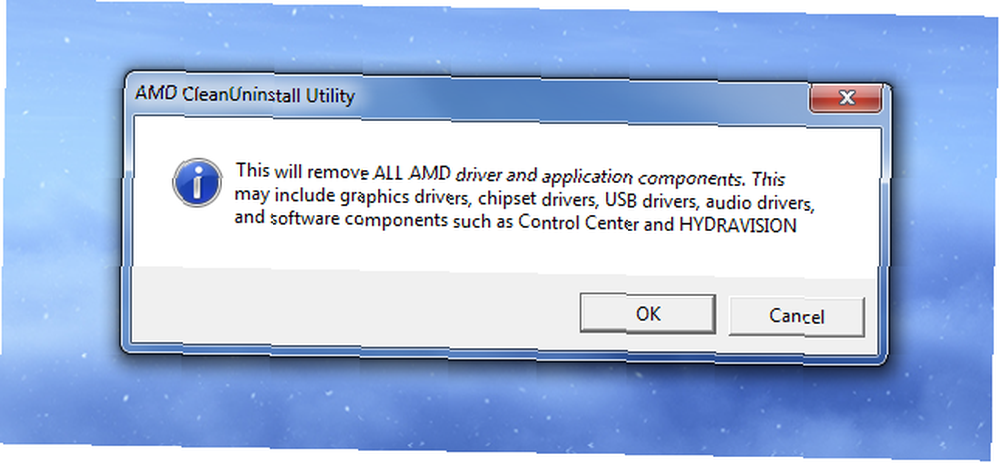
Czyszczenie dysku
Narzędzia takie jak Darik's Boot i Nuke (DBAN) pozwalają na wyczyszczenie całego dysku twardego Jak wyczyścić dysk twardy Pozostawienie nienaruszonego systemu operacyjnego Jak wyczyścić dysk twardy Pozostawienie nienaruszonego systemu Więc chcesz pozbyć się komputera. Aby zabezpieczyć swoje dane, będziesz chciał bezpiecznie wyczyścić dysk. Zapewnia to, że nikt nie może odzyskać usuniętych plików. Możesz jednak… nadpisując wszystko na nim śmieciowymi danymi. Niektóre osoby wolą użyć takiego narzędzia przed ponownym zainstalowaniem systemu Windows, aby upewnić się, że nie można odzyskać usuniętych plików z dysku. Czas cofania: 4 narzędzia i porady, aby przywrócić usunięte pliki w systemie Windows Czas cofania: 4 narzędzia i porady, aby przywrócić usunięte pliki w Windows Jedną z największych wad Windowsa może być twoja pomoc, gdybyś przypadkowo usunął ważny plik: system plików Windows tak naprawdę nie usuwa plików. Skasowane pliki można przywrócić do momentu ich zastąpienia. . Jest to konieczne tylko w systemie Windows 7 i wcześniejszych, ponieważ funkcja Reset Your PC w Windows 8 ma wbudowaną opcję wymazywania dysku.
Wiadomość do domu: Na typowych komputerach osobistych wyczyszczenie dysku za pomocą narzędzia takiego jak DBAN spowoduje usunięcie wszystkich partycji odzyskiwania na dysku. Zachowaj ostrożność podczas używania narzędzi do wycierania dysków!
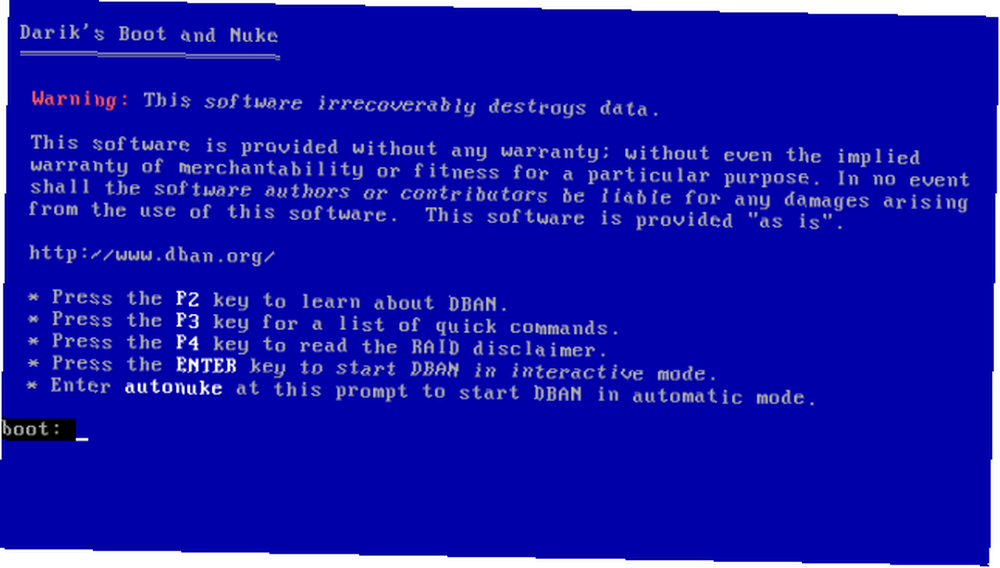
Czy kiedykolwiek coś popsułeś podczas czyszczenia komputera? Pozostaw komentarz i podziel się swoją przestrogą!
Zdjęcie kredytowe: Bawl na Flickr











